CÓMO
Aplicar un orden personalizado a las categorías del Selector de categorías en ArcGIS Dashboards
Resumen
Si utiliza el Selector de categorías en un cuadro de mando, el Campo de categoría solo se puede ordenar por el campo seleccionado o por Recuento. No hay ninguna opción para ordenar el Campo de categoría seleccionado por otros campos de la capa. Este artículo describe el flujo de trabajo para aplicar un orden personalizado a las categorías del Selector de categorías en ArcGIS Dashboards.
En este ejemplo, hay dos campos en la tabla de capas: Estado y Población. El Campo de categoría seleccionado es Estado, pero solo hay dos opciones en la sección Ordenar por, Estado y Recuento. No se puede ordenar el campo Estado por el campo Población.


Procedimiento
Siga estos pasos para aplicar un orden personalizado en el Selector de categorías de ArcGIS Dashboard:
- En ArcGIS Online, haga clic en Contenido > Mi contenido y seleccione la capa que se utiliza en ArcGIS Dashboard.
- En la página de detalles del elemento de la capa, haga clic en la pestaña Datos y agregue un nuevo campo de tipo entero a la tabla con la vista Tabla o Campos. Consulte ArcGIS Online: Agregar un campo para ver los pasos para hacerlo. En este ejemplo, el nuevo campo se denomina Clasificación.

- Rellene cada valor en el nuevo campo en función de los valores del campo Población. En este ejemplo, el campo Clasificación se rellena con 1, 2 y 3 según cada valor del campo Población en orden descendente.

- Cree una lista para el campo Clasificación y etiquete manualmente sus valores con los valores del campo Estado.
- En la pestaña Datos, haga clic en Campos. En Nombre de visualización, haga clic en el nuevo campo. En este ejemplo, el campo es Clasificación. Se abre la página del campo Clasificación.
- En la página del campo Clasificación, haga clic en Crear lista.
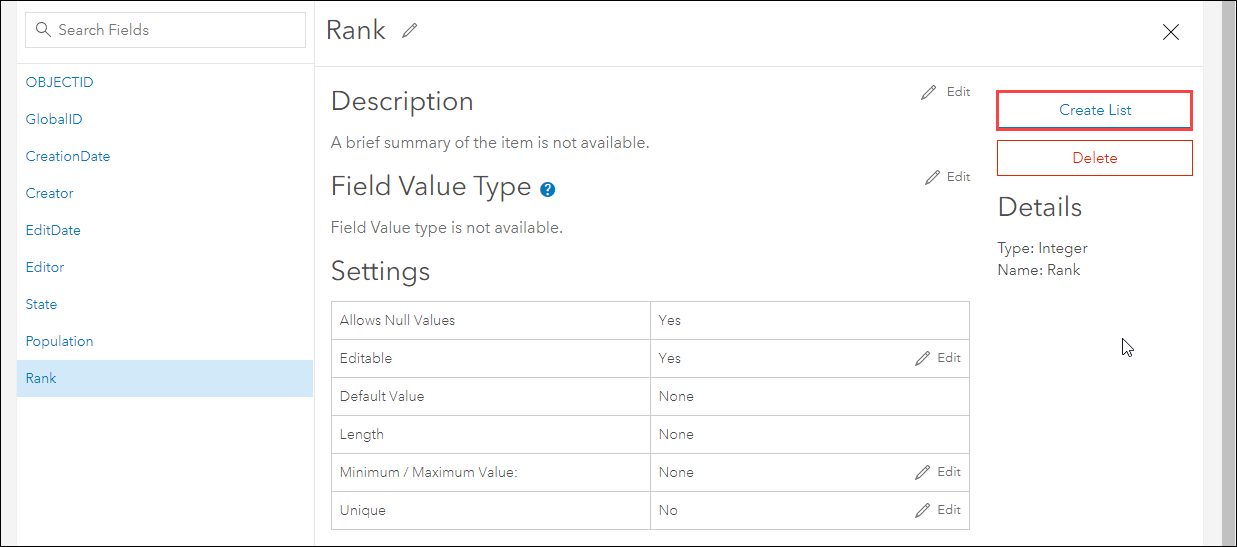
- En la ventana Lista de valores:, en Etiqueta, agregue los nombres del Estado y debajo de Código, agregue los valores del campo Clasificación correspondiente.
- Haga clic en Guardar.
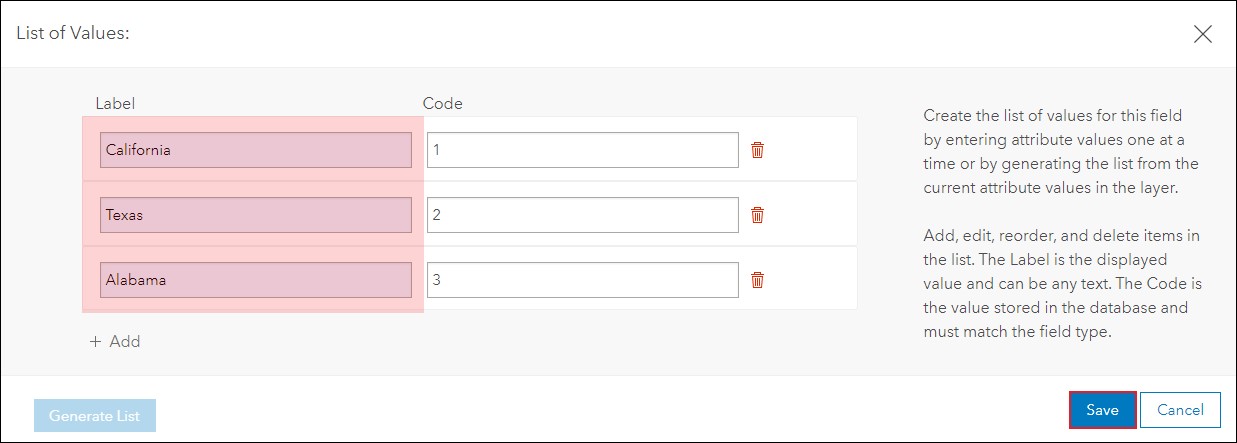
- Abra ArcGIS Dashboard en el modo de edición y personalice el Selector de categorías.
- En ArcGIS Dashboards, desplace el puntero por el encabezado o el panel lateral, haga clic en el icono Agregar selector de categorías
 . Se abre la página Selector de categorías.
. Se abre la página Selector de categorías. - Haga clic en la pestaña Selector y, en el panel Opciones de selector, en la sección Categorías de, seleccione Valores agrupados. Se abre la página Seleccionar una capa. En Capas del mapa "Dashboard_name":, haga clic en la capa deseada.
- En el panel Opciones de selector, en la sección Campo de categoría, seleccione Clasificación en la lista desplegable.
- En la sección Ordenar por, seleccione Clasificación en la lista desplegable.
- Haga clic en Hecho.
- En ArcGIS Dashboards, desplace el puntero por el encabezado o el panel lateral, haga clic en el icono Agregar selector de categorías

Id. de artículo: 000023729
Obtener ayuda de expertos en ArcGIS
Empieza a chatear ahora

